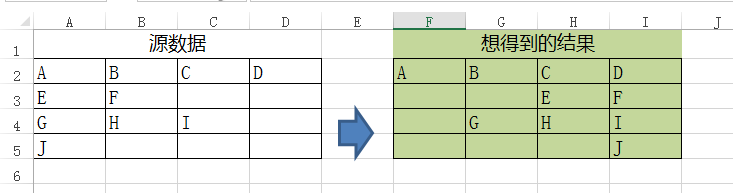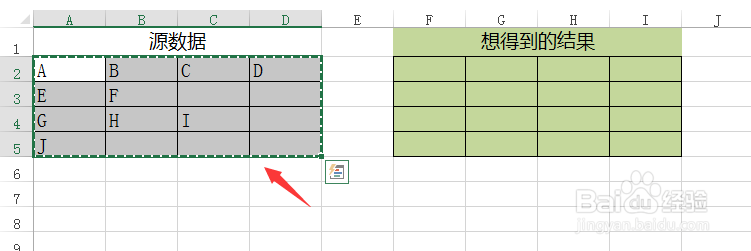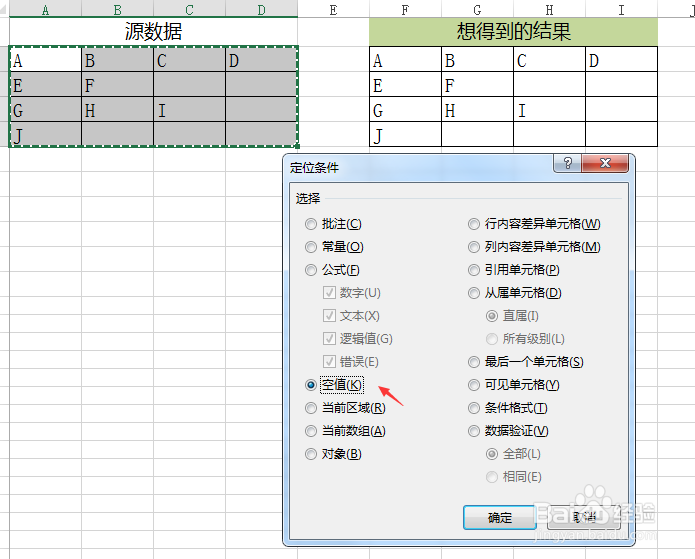如何让EXCEL数据区域同时靠右对齐
1、想达到的目的,从源数据的左对齐,到想得到数据右对齐。
2、第一步复制源数据A2:D5, 粘贴到想得到的数据区域里。
3、第二步,选中源数据A2:D5,然后按F5,弹出“定位”对话框,选择“定位条件”确定,然后在艚硒渤恨弹出的 “定位条件” 对话框中,选择,“空值”后确定。
4、第三步,选中空值后,按右键,点插入。
5、最后,选择,活动单元格右移,确定。即可得到我们想要的结果。
声明:本网站引用、摘录或转载内容仅供网站访问者交流或参考,不代表本站立场,如存在版权或非法内容,请联系站长删除,联系邮箱:site.kefu@qq.com。
阅读量:85
阅读量:86
阅读量:21
阅读量:89
阅读量:49